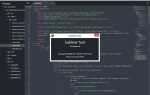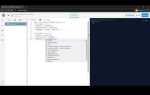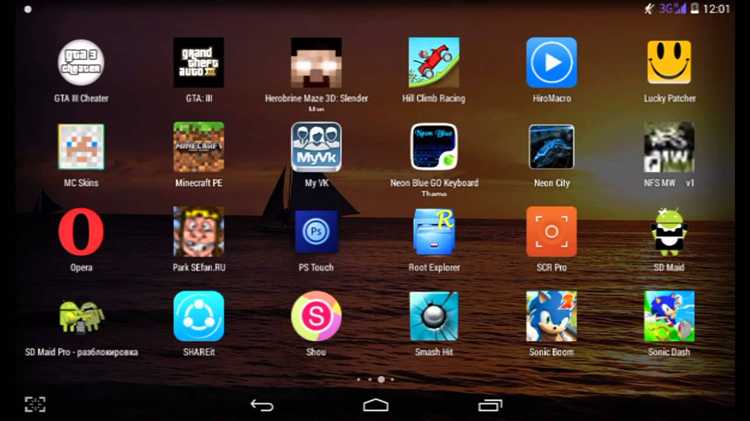
Java – это один из самых популярных языков программирования, который используется в разработке различных приложений и игр. Несмотря на то, что большинство современных смартфонов уже оснащены возможностью работы с приложениями, написанными на Java, сама среда Java на мобильных устройствах требует отдельной настройки. В этой статье рассмотрим, как скачать и установить Java на смартфон с операционной системой Android.
1. Выбор версии Java для смартфона
Для начала необходимо определиться, какая версия Java вам нужна. Важно понимать, что Java для смартфонов отличается от стандартной версии, используемой на ПК. На Android устройствах используется Android Runtime (ART), который поддерживает выполнение приложений, написанных на языке Java, но в адаптированной форме. Поэтому на смартфон нужно устанавливать не обычную Java, а специальную среду, например, Java ME (Micro Edition) или JDK для Android.
2. Установка Java на Android
Для установки Java на Android необходимо скачать специальное приложение, которое позволяет запускать Java-программы. Одним из таких приложений является J2ME Loader, которое поддерживает запуск старых Java-приложений, предназначенных для мобильных телефонов с поддержкой Java ME. Для установки приложения нужно зайти в Google Play, найти J2ME Loader и установить его, как любое другое приложение.
Кроме того, можно установить Termux – приложение, которое позволяет запускать различные командные оболочки и языки программирования, включая Java. Для работы с ним вам нужно будет установить несколько дополнительных пакетов через командную строку, что может потребовать некоторых знаний в области работы с терминалом Android.
3. Настройка и запуск Java-приложений
После установки соответствующего приложения можно приступить к настройке и запуску Java-программ. Для этого нужно загрузить .jar файл программы или игры, которую вы хотите запустить. В приложении J2ME Loader достаточно будет открыть загруженный файл через интерфейс программы. Для Termux придется использовать терминал для компиляции и запуска кода.
Обратите внимание, что запуск некоторых Java-приложений может потребовать дополнительных настроек или установки зависимостей, особенно если приложение использует специфические библиотеки.
Как выбрать подходящее приложение для установки Java на смартфон
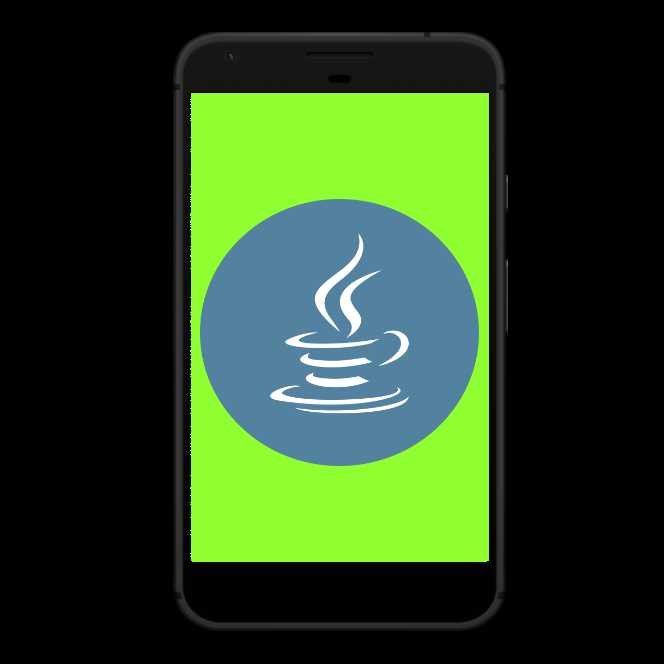
Для установки Java на смартфон необходимо выбрать соответствующее приложение, которое будет совместимо с операционной системой вашего устройства и обеспечит нужные функции. Прежде чем принять решение, обратите внимание на несколько ключевых факторов.
Первое, на что стоит обратить внимание, это поддержка нужной версии Java. В большинстве случаев для смартфонов используются облегчённые версии, такие как Java ME (Micro Edition). Убедитесь, что выбранное приложение поддерживает вашу версию операционной системы и подходит для конкретных задач: если вам нужно запускать мобильные игры или простые программы на Java, то будет достаточно базовых решений.
Следующий важный момент – это производительность приложения. Некоторые эмуляторы Java могут сильно нагружать процессор и потреблять много памяти. Важно выбрать такое приложение, которое будет работать эффективно на вашем смартфоне, не замедляя его работу. Оцените отзывы пользователей о производительности, чтобы избежать проблем с лагами и тормозами.
Кроме того, убедитесь в наличии необходимых функций, таких как поддержка JDK (Java Development Kit) или других библиотек, которые могут понадобиться для запуска более сложных Java-программ. Некоторые приложения предлагают дополнительные инструменты для разработки, что может быть полезно для опытных пользователей.
Важно также учитывать интерфейс и удобство использования. Простота настройки и интуитивно понятное управление играют ключевую роль в удобстве работы с Java на мобильном устройстве. Приложения с громоздкими и сложными меню могут вызвать дополнительные трудности при настройке.
Наконец, обращайте внимание на регулярные обновления и поддержку со стороны разработчиков. Выбирайте приложения, которые часто обновляются и имеют активное сообщество, что гарантирует долгосрочную совместимость с последними версиями операционных систем и исправление багов.
Где найти проверенные источники для скачивания Java
Для безопасного скачивания Java на смартфон важно обращаться только к официальным и надежным источникам. В первую очередь, следует использовать официальные сайты разработчиков, чтобы избежать рисков установки вредоносного ПО.
Один из самых надежных источников – это сайт Oracle, компания, предоставляющая Java. На официальной странице можно скачать последнюю версию JDK (Java Development Kit), которая используется для разработки приложений, и JRE (Java Runtime Environment) для запуска Java-программ. Также на сайте можно найти инструкции по установке для различных платформ, включая Android.
Для устройств на Android есть специализированные версии Java, которые можно скачать с Google Play. Приложение «Termux» позволяет запускать Java на смартфонах, а также предоставляет доступ к командной строке Linux, что может быть полезно для разработчиков. Важно, что Termux поддерживает установку пакетов, включая OpenJDK, что делает его одним из лучших решений для работы с Java на мобильных устройствах.
В некоторых случаях, если вы ищете альтернативы Oracle, можно обратить внимание на OpenJDK – открытый аналог Java, который поддерживает большинство функций стандартной версии. Скачать OpenJDK можно с официального репозитория на AdoptOpenJDK, который предлагает стабильные сборки для разных операционных систем, включая Android.
Никогда не скачивайте Java с непроверенных сторонних сайтов, так как это может привести к установке вредоносного ПО или устаревших версий с уязвимостями. Используйте только проверенные источники, чтобы гарантировать безопасность ваших данных и устройства.
Как правильно скачать файл Java для Android
Для установки Java на Android устройство необходимо сначала скачать подходящий файл Java, который совместим с вашей системой. Важно понимать, что стандартная версия Java, предназначенная для ПК, не работает напрямую на Android. Вместо этого используется специфическая версия – Java для Android, основанная на Android SDK (Software Development Kit).
Для начала, найдите и скачайте приложение, которое требует Java. Обычно это файлы с расширением .jar или .apk, если речь идет о конкретных Java-приложениях для Android. Эти файлы можно найти на проверенных источниках или на официальных страницах разработчиков. Остерегайтесь сомнительных сайтов, так как они могут содержать вредоносный код.
Важно следить за версией Java, которая требуется для запуска приложения. Например, если приложение использует специфические функции Java SE 8 или более поздние версии, убедитесь, что скачиваемый файл поддерживает эту версию. Для этого обычно в описании на сайте или в приложении будет указано, какая версия требуется.
Чтобы скачать файл, откройте сайт, на котором находится приложение, и выберите версию, подходящую для Android. Обычно файлы с расширением .apk содержат уже оптимизированный код для мобильной платформы, в отличие от .jar, которые могут потребовать дополнительной настройки через эмуляторы или специальные приложения, поддерживающие Java.
После скачивания файла необходимо разрешить установку приложений из неизвестных источников. Для этого зайдите в настройки безопасности вашего устройства и активируйте опцию «Неизвестные источники». Это позволит вам установить файл .apk, который вы только что скачали.
Перед установкой проверяйте размер и расширение файла. Скачивание из неофициальных источников может привести к установке вредоносных программ. Убедитесь в подлинности файла с помощью проверок и отзывов других пользователей.
Что делать, если приложение не поддерживает вашу версию Android

Если приложение не поддерживает вашу версию Android, есть несколько способов решить проблему. Ниже приведены конкретные рекомендации, которые могут помочь в данной ситуации.
1. Обновите Android до последней версии
Для начала проверьте, доступна ли новая версия Android для вашего устройства. Многие старые версии Android ограничивают совместимость с новыми приложениями. Чтобы обновить систему, перейдите в «Настройки» → «Обновление системы». Если обновление доступно, установите его.
2. Найдите альтернативную версию приложения
Некоторые разработчики предоставляют старые версии своих приложений, которые могут работать на более ранних версиях Android. Для этого можно воспользоваться сторонними ресурсами, такими как APKMirror или APKPure. Загрузив файл APK, установите его вручную, разрешив установку приложений из неизвестных источников в настройках безопасности.
3. Используйте эмулятор Android
Если ваше устройство не поддерживает обновление до более новой версии Android, вы можете попробовать использовать эмулятор, который позволяет запускать приложения на более новой версии ОС. Это решение подходит в основном для использования на ПК или Mac, но в некоторых случаях можно найти эмуляторы и для мобильных устройств.
4. Обратитесь к разработчику приложения
Если приложение критически важно для вашего использования, можно связаться с разработчиком и выяснить, есть ли в планах обновление для вашей версии Android. Иногда они могут выпустить специальную версию для старых устройств.
5. Используйте аналоги
Если ни один из методов не помог, можно поискать аналогичные приложения, которые поддерживают вашу версию Android. В магазине Google Play можно найти большое количество приложений с похожими функциями, которые могут стать хорошей альтернативой.
6. Рутирование устройства
Как крайний вариант, вы можете выполнить рутинг устройства для установки кастомных прошивок, которые обеспечат поддержку новых версий Android. Однако этот способ может привести к утрате гарантии и повышенному риску безопасности, поэтому его следует использовать с осторожностью.
Как установить Java на смартфон с помощью сторонних приложений
Для установки Java на смартфон с помощью сторонних приложений необходимо использовать специализированные инструменты, поскольку стандартные методы через Google Play не всегда поддерживают нужные версии или конфигурации. Один из популярных способов – использование эмуляторов или приложений, предназначенных для работы с Java.
Одним из таких инструментов является J2ME Loader – приложение для запуска Java-программ на устройствах Android. Оно поддерживает Java ME и позволяет запускать старые Java-программы, которые часто использовались на мобильных телефонах до широкого распространения смартфонов. Для установки J2ME Loader нужно скачать APK-файл с официального сайта или альтернативных источников, таких как F-Droid.
После скачивания и установки приложения J2ME Loader, вам нужно загрузить .jar файлы (Java-архивы), которые содержат саму программу. Эти файлы можно найти на специализированных ресурсах или на форумах, посвященных старым мобильным играм и программам.
Еще одним вариантом является использование Termux – терминала для Android, который позволяет запускать различные командные приложения, в том числе и Java. Для этого нужно установить пакеты Java Development Kit (JDK) через командную строку Termux. После этого можно компилировать и запускать Java-программы прямо на устройстве. Однако для этого требуется базовое знание работы с командной строкой.
Для установки JDK через Termux выполните следующие шаги:
1. Установите Termux через Google Play или F-Droid.
2. Откройте терминал и выполните команду для обновления пакетов: `pkg update`.
3. Установите JDK командой: `pkg install openjdk-17`.
4. После установки JDK вы сможете компилировать и запускать Java-программы на своем устройстве, используя команду `javac` для компиляции и `java` для запуска.
Важно отметить, что использование сторонних приложений для установки Java может потребовать дополнительных настроек, таких как разрешения для установки файлов из неизвестных источников или настройки пути к библиотекам и файлам Java. Также стоит учитывать, что такие методы не всегда подходят для сложных или тяжелых Java-программ, требующих значительных вычислительных ресурсов.
Как настроить и запустить Java-программы на смартфоне
Для запуска Java-программ на смартфоне нужно установить соответствующее приложение, которое поддерживает работу с Java. Существует несколько вариантов, в зависимости от того, какой тип Java-программы вы хотите запустить. В этой инструкции рассмотрим основные шаги для настройки и запуска Java-программ на Android-устройстве.
1. Установка Java-движка на смартфон
Для выполнения Java-программ вам потребуется эмулятор или интерпретатор Java. На Android доступны несколько приложений, которые позволяют запускать Java-программы. Одним из самых популярных решений является приложение Termux, которое предоставляет среду для выполнения различных языков программирования, включая Java.
- Скачайте и установите приложение Termux из Google Play.
- Откройте Termux и выполните команду для установки Java:
pkg install openjdk-17илиpkg install openjdk-11, в зависимости от того, какую версию Java вам нужно использовать. - Дождитесь завершения установки и проверьте работоспособность с помощью команды
java -version.
2. Установка и настройка редактора кода
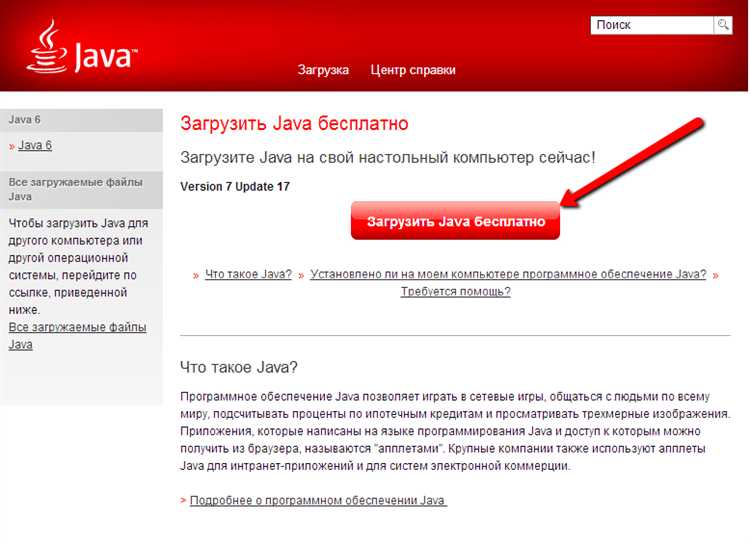
Для написания и редактирования Java-кода на смартфоне можно использовать текстовые редакторы, поддерживающие подсветку синтаксиса. Примером таких приложений является AIDE или Dcoder. Эти приложения обеспечивают удобное редактирование и запуск Java-программ прямо на вашем устройстве.
- Скачайте приложение AIDE или Dcoder из Google Play.
- Откройте приложение и создайте новый проект на Java.
- Напишите или вставьте код, затем сохраните файл с расширением
.java.
3. Компиляция и запуск программы
После того как код написан, необходимо его скомпилировать и запустить. Для этого используйте встроенные функции в приложении или используйте командную строку через Termux.
- Для компиляции в Termux используйте команду:
javac ИмяФайла.java. - Для запуска скомпилированного файла в Termux используйте команду:
java ИмяФайла. - В приложении AIDE или Dcoder компиляция и запуск происходят автоматически по нажатию кнопки «Run».
4. Отладка и исправление ошибок
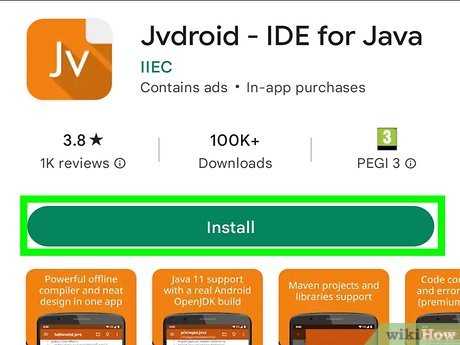
- Проверьте правильность написания синтаксиса.
- Убедитесь, что все классы и файлы сохранены правильно.
- Используйте логи для диагностики ошибок исполнения.
Настроив эти инструменты, вы сможете удобно разрабатывать, компилировать и запускать Java-программы непосредственно на вашем смартфоне. Важно помнить, что ограниченные ресурсы смартфона могут влиять на производительность больших проектов, но для учебных целей и небольших приложений это вполне подойдет.
Решение проблем с установкой и запуском Java на смартфоне
Если при установке или запуске Java-программ на смартфоне возникают ошибки, первым шагом стоит проверить совместимость устройства с требуемой версией Java. Многие смартфоны с Android используют ограниченные версии Java, такие как Java Runtime Environment (JRE) или Dalvik/ART для запуска приложений. Важно убедиться, что для вашего устройства доступна подходящая версия JDK или JRE, если вы планируете запускать приложения, требующие более сложных функций Java.
Для Android-смартфонов существует несколько решений, таких как использование специализированных приложений для эмуляции Java, например, J2ME Loader. Этот эмулятор поддерживает запуск приложений, написанных для старых версий Java ME. После установки приложения нужно выбрать нужное .jar-файл и убедиться, что разрешения на установку приложений из неизвестных источников активированы в настройках безопасности смартфона.
Если Java не запускается, проверьте, разрешено ли вашему приложению доступ к памяти устройства. В некоторых случаях проблемы возникают из-за ограничений прав доступа, особенно если вы используете эмуляторы или сторонние приложения. В настройках смартфона убедитесь, что все необходимые разрешения для работы с файлами и памятью предоставлены.
Для более старых моделей устройств может быть полезно использовать приложения, которые облегчают работу с Java, такие как PhoneME или Midp/Java. Эти эмуляторы могут устранить несовместимости с современной Java, но требуют дополнительных настроек. Также проверьте, что на вашем смартфоне установлены последние обновления операционной системы, так как устаревшие версии могут не поддерживать последние технологии Java.
Еще одной частой проблемой является ошибка при установке или запуске Java-программ из-за отсутствия соответствующих библиотек или неправильной архитектуры устройства. В таких случаях рекомендуется искать альтернативные версии Java-программ, совместимые с архитектурой вашего устройства (например, ARM или x86).
Если вы столкнулись с ошибками при запуске приложений на Java, убедитесь, что на вашем устройстве установлены все необходимые зависимости, такие как библиотеки OpenJDK или другие компоненты, требуемые для работы Java-программ. Иногда может помочь повторная установка Java, так как она обеспечит корректную настройку всех библиотек и компонентов.
Не забывайте, что некоторые проблемы с производительностью или стабильностью Java-программ на смартфоне могут быть вызваны ограниченными ресурсами устройства. В таких случаях можно попробовать оптимизировать приложение, уменьшив его требования к памяти или процессору, либо использовать более легкие версии Java-программ.
Вопрос-ответ:
Как установить Java на Android-смартфон?
Чтобы установить Java на Android-смартфон, вам нужно скачать и установить специальное приложение, которое позволит вам запускать Java-программы на устройстве. Одна из таких программ — это «DroidScript». Она позволяет запускать и тестировать Java-программы прямо на смартфоне. Для этого зайдите в Google Play, найдите приложение, скачайте и установите его. После установки вы сможете писать и запускать Java-код прямо на своем устройстве.
Можно ли использовать Java на смартфоне без установки дополнительных приложений?
Нет, стандартная версия Java не поддерживается на Android-смартфонах. Смартфоны на Android используют виртуальную машину Dalvik (или ART), которая предназначена для работы с программами, написанными на языке Java, но для этого необходимо использовать определенные приложения и среды разработки, такие как «DroidScript» или «AIDE». Эти приложения адаптированы для смартфонов и позволяют вам работать с кодом Java.
Почему мне нужно устанавливать Java на смартфон, если Android и так поддерживает Java-программы?
Android действительно поддерживает Java-программы через специальную виртуальную машину, но для того чтобы программировать и тестировать Java-код на смартфоне, нужно установить дополнительные инструменты. Простая поддержка Java-программ не включает в себя полноценную среду разработки для написания и отладки кода, поэтому необходимо устанавливать специализированные приложения, такие как «AIDE» или «DroidScript».
Какие приложения для смартфона лучше всего подходят для работы с Java-кодом?
Одним из лучших приложений для работы с Java на Android является «AIDE» (Android IDE). Это среда разработки, которая позволяет писать и запускать Java-код прямо на смартфоне. Также хорошим вариантом является «DroidScript», который ориентирован на создание приложений на Java. Оба приложения имеют интуитивно понятный интерфейс и достаточно мощные функции для того, чтобы начать программировать на Java на мобильном устройстве.
Можно ли использовать Java для создания Android-приложений на смартфоне?
Да, можно. Для создания Android-приложений на смартфоне можно использовать среду разработки AIDE. Это приложение позволяет писать код на Java и компилировать его в APK, то есть создавать полноценные Android-программы прямо на мобильном устройстве. Но для более сложных проектов обычно рекомендуется использовать компьютер с полноценной средой разработки, такой как Android Studio.